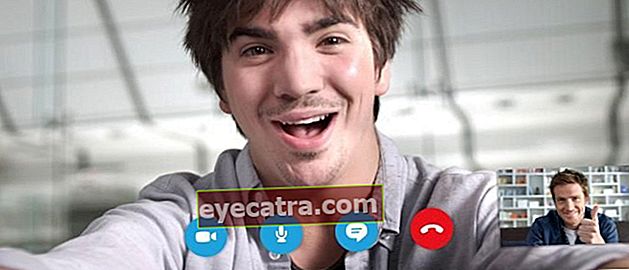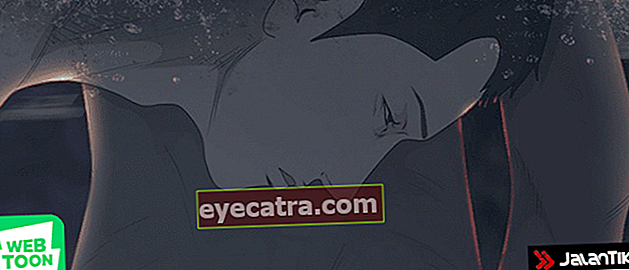6 måder at ændre tekst / skrifttyper på en mobiltelefon, du kan gøre det uden applikationen!
Sådan ændres skrivning på en mobiltelefon uden en applikation og med en applikation. Det er virkelig nemt at ændre skrifttypen på din mobiltelefon!
Sådan ændres skrivning på Xiaomi, Samsung, Oppo, Vivo og lignende er meget efterspurgt sidst. Især hvis du keder dig med udseendet på din Android-mobiltelefon, der er sådan, selvom du har udskiftet den med bedste seje mobile baggrunde.
Heldigvis giver Android-smartphones brugerne friheden til at tilpasse, inklusive en af dem skift skrifttype.
Ændring af skrifttype viser sig også at være i stand til at gøre udseendet på din mobiltelefon endnu mere attraktivt og selvfølgelig ikke kedeligt, du ved, bande.
Men hvordan gør du det? Tag det roligt! Sagen er, at ApkVenue vil fortælle dig et par stykker hvordan man nemt kan ændre din Android-telefons skrivning eller skrifttype, det kan også være uden applikationen. Tjek det ud!
Trin til ændring af tekst / skrifttyper på HP
Måske har du ønsket at ændre Android-skrifttypen, men fungerede ikke, fordi du skulle rodfæstelse først på mobiltelefonen?
Nå, for de af jer, der ønsker at ændre skrifttypen på en Android-mobiltelefon, men ikke ved hvordan, nedenfor har ApkVenue forberedt trin til, hvordan man ændrer skrifttypen helt specifikt til dig.
Nysgerrig? Kom nu, se den fulde diskussion nedenfor!
Sådan ændres skrivning på mobiltelefoner uden applikationer
Så doven med at downloade tredjepartsapplikationer bare for at ændre skrifttyper?
Bortset fra at gøre mobiltelefonens hukommelse fuld, kan de fleste skrifttypeapplikationer normalt kun bruges på et par mobiltelefonmærker, mens andre mærker har brug for adgang rod.
Nå, for de af jer, der ønsker at vide, hvordan man ændrer skrifttyper uden en applikation, her har ApkVenue flere måder. Lyt ja!
1. Sådan ændres tekst på Samsung HP
Faktisk er selve Samsung-mobiltelefonen udstyret med flere standardskrifttypevalg, som du kan bruge, bande.
Valget af skrifttyper er også sødt og interessant, ikke ringere end hvad der normalt tilbydes af Android-skrifttypeapplikationer.
Du kan finde denne skrifttype på siden Indstillinger. For flere detaljer om, hvordan du ændrer skrifttypen på din mobiltelefon gennem Indstillinger, kan du følge nedenstående trin.
Trin 1 - Enter Indstillinger
- Først og fremmest åbner du applikationen Indstillinger på din Samsung-telefon.

Trin 2 - Vælg menuen 'Display'
- Efter at have åbnet menuen Indstillinger, derefter vælg menu 'Skærm', bande.

Trin 3 - Vælg menuen 'Skrifttype og stil'
- I menuen Skærm, vælg derefter menuen 'Skrifttype og stil'.

Fotokilde: JalanTikus (Vælg menuen Font og Style for at ændre tekst på en Samsung-mobiltelefon uden et program).
Trin 4 - Vælg indstillingen 'Skriftstil'
- Dernæst vælger du en mulighed 'Skrifttype' vælg derefter den foretrukne skrifttype for at anvende den på din Android-telefon.

Færdig! Dette er de nemmeste trin, hvis du vil ændre skrifttyper uden nogen tredjepartsapplikationer.
2. Sådan ændres tekst på Xiaomi-mobiltelefoner
Bortset fra Samsung, brugere Xiaomi mobil Du kan også ændre deres skrifttypestil for at få det til at se mere attraktivt ud og bestemt ikke kedeligt.
Jaka selv har faktisk diskuteret om det hvordan man ændrer skrifttyper på Xiaomi-telefoner dette i en separat tidligere artikel.
Er du interesseret i at prøve det? I så fald kan du se den fulde vejledning ved at læse ApkVenues artikel nedenfor, bande:
 VIS ARTIKLER
VIS ARTIKLER 3. Sådan ændres tekst på OPPO HP
Selvom der er mange konkurrenter, der tilbyder billige mobiltelefonpriser inklusive sit eget undermærke, nemlig rige, er OPPO stadig i stand til at tiltrække forbrugernes opmærksomhed.
Selvfølgelig kan dette ikke adskilles fra de forskellige seje funktioner, der tilbydes brugerne, herunder friheden til at vælge, ændre og downloade skrifttyper.
Nå, hvis du vil vide det hvordan man ændrer OPPO skrifttype, kan du se nedenstående trin:
Trin 1 - Gå til 'Indstillinger'
- Først og fremmest åbner du applikationen 'Indstillinger' på din OPPO-mobiltelefon.

Fotokilde: JalanTikus (Vil du vide, hvordan du ændrer skrifttypen på en OPPO-mobiltelefon? Følg et af disse trin!).
Trin 2 - Vælg menuen 'Skærm og lysstyrke'
- Når du er på siden Indstillinger, skal du vælge menuen 'Skærm og lysstyrke'.

Trin 3 - Vælg indstillingen 'Font'
- Det næste trin, for her skal du ændre skrifttypen, og vælg derefter en mulighed 'Skrifttype'.

Trin 4 - Vælg den ønskede skrifttype
På dette tidspunkt føres du til en side 'individuering indstilling'.
Så er det dig vælg en skrifttype hvilken type du vil bruge ved at trykke på knappen 'ansøge'. Vent på, at processen er afsluttet.

Færdig! Hvor let er det at ændre skrifttypen på en OPPO-mobiltelefon uden en applikation? Kom nu, prøv det!
4. Sådan ændres tekst på HP vivo
Dernæst er der en måde at ændre skrivningen på Vivo-mobiltelefonen, som også er meget let for dig at øve dig selv, bande.
I stedet for at downloade en skrifttypeapplikation, der ikke nødvendigvis er kompatibel med din mobiltelefons mærke og type, er det bedre at se trinnene hvordan man ændrer skrifttyper på HP vivo det følgende.
Trin 1 - Gå til 'Indstillinger'
- Det allerførste trin er, at du åbner applikationen 'Indstillinger' først.
Trin 2 - Vælg menuen 'Skærm og lysstyrke'
- Når du er i Indstillinger, skal du vælge menuen 'Skærm og lysstyrke'.

Fotokilde: JalanTikus (Ovenfor er et af trinene til at ændre skrivning på HP vivo).
Trin 3 - Vælg menuen 'Skriftstil'
- Derefter vælger du menuen 'Skrifttype'.

Trin 4 - Vælg den foretrukne skrifttype
- Endelig dig vælg en skrifttype som du kan lide, og tryk på knappen 'Ansøge' at implementere det.

Det er overstået!
Sådan ændres skrifttyper på Android-telefoner med applikationer
Selvom det kan gøres uden en applikation, ser det ud til at bruge Android-fontapplikationen er meget sjovere, bande. I betragtning af at der helt sikkert vil være flere skrifttypevalg.
Nå, hvis du er interesseret, kan du vælge en af måderne til at ændre skrivningen på din mobiltelefon ved hjælp af to navngivne applikationer HejFont og iFont som ApkVenue har forklaret nedenfor.
1. Sådan ændres Android-skrifttyper ved hjælp af HiFont
Hvis standardskrifttypemulighederne findes på siden Indstillinger meget begrænset, og der er ikke noget, du kan lide, så der er andre alternativer til, hvordan man ændrer skrifttyper på en Android-telefon.
Især hvis du ikke bruger hjælp fra tredjepartsapplikationer, der giver en række interessante skrifttypevalg, inklusive en af dem HejFont, bande.
For at ændre skrifttypen ved hjælp af denne applikation kan du følge de trin, som ApkVenue giver dig følgende.
Trin 1 - Download HiFont-applikationen
- Den første ting, du skal gøre, er selvfølgelig først at downloade HiFont-applikationen. Hvis du ikke har applikationen, kan du downloade den via download-knappen nedenfor:
 HiFont-produktivitetsapps DOWNLOAD
HiFont-produktivitetsapps DOWNLOAD Trin 2 - Åbn HiFont-applikationen
- Når installationen er afsluttet, skal du åbne HiFont-applikationen på din mobiltelefon. Denne applikation har et display som det følgende.

Trin 3 - Vælg en skrifttype
- Hvis du har indtastet HiFont-applikationen, er du det vælg skrifttypen Foretrukket. Derefter, vælg download-knappen.

Trin 4 - Anvend skrifttyper
- Hvis downloadprocessen er afsluttet, skal du trykke på knappen 'Brug' at anvende skrifttyper på din Android-telefon.

Ansvarsfraskrivelse:
For Samsung-mobiltelefonbrugere, dig ikke nødvendigt at rodfæste for at kunne bruge denne applikation. Bortset fra det mærke skal du desværre først rodfæste det.
Sådan ændres Android-skrifttyper ved hjælp af iFont
Bortset fra HiFont er der også andre applikationer, der fungerer til at ændre skrifttypen på din Android-mobiltelefon, bande, nemlig iFonteller tidligere kendt under navn zFont.
Det er virkelig nemt at ændre skrifttypen ved hjælp af denne applikation, du kan følge nedenstående trin.
Trin 1 - Download iFont-applikationen
- Det første trin du skal gøre er at downloade iFont-applikationen først. Hvis du ikke har applikationen, kan du downloade den via download-knappen nedenfor.
 Apps til desktopforbedring kan downloades
Apps til desktopforbedring kan downloades Trin 2 - Åbn iFont-applikationen
- Hvis download er afsluttet, er du det åbn iFont-applikationen som blev installeret tidligere. Denne applikation har et display som det følgende.

Trin 3 - Vælg en skrifttype
Efter det, vælg en skrifttype som du kan lide. Der er mange skrifttypevalg, der leveres af denne applikation.
Hvis du har valgt en skrifttype, du kan lide, så vælg download-knappen.

Trin 4 - Anvend skrifttyper
- Hvis download er afsluttet, skal du vælge knappen 'Sæt'. Derefter vises en valgdialogboks 'OKAY'.

Trin 5 - Installer skrifttyper
- Derefter bliver du bedt om at installere den skrifttype, der blev downloadet tidligere. Vælg derefter en knap 'Installere.

Trin 6 - Anvend skrifttyper
Hvis fontinstallationsprocessen er afsluttet, føres du automatisk til side indstilling skrifttyper.
På dette tidspunkt kigger du efter den skrifttype, der blev downloadet tidligere, og anvend den derefter ved at vælge knappen 'Færdig'.

Fotokilde: JalanTikus (Desværre, hvordan man ændrer skrifttypen på en mobiltelefon ved hjælp af denne applikation, kan kun udføres i visse mobiltelefonmærker).
- Derefter er skrifttypen på din Android-mobiltelefon med succes blevet udskiftet, bande. Det er let, ikke?
Desværre ser ovenstående trin ud som kan kun anvendes på nogle HP-mærker inklusive en af dem Samsung.
Ser du, når ApkVenue bruger metoden ovenfor til at bruge den på Xiaomi-mobiltelefoner, fungerer ApkVenue kun lige ankommet til stadiet for download af skrifttyper. I mellemtiden kan det ikke gøres for at installere det.
Nå, det var nogle måder at ændre skrivning på en Android-mobiltelefon uden og ved hjælp af yderligere applikationer. Virkelig let, ikke?
Så nu er udseendet på din mobiltelefon endnu mere attraktivt. Held og lykke, ja!
Læs også artikler om Tech Hack andre trækker fra Shelda Audita.